Resetovanie užívateľskej relácie RDS by malo dokončiť úlohu
- Ak sa vám zobrazuje chyba, že služby vzdialenej pracovnej plochy sú momentálne zaneprázdnené, môže to byť spôsobené únikmi pamäte.
- Tento problém môžete vyriešiť inštaláciou niektorých dôležitých aktualizácií na váš server.
- Ďalším vynikajúcim riešením je resetovanie relácie vzdialenej pracovnej plochy zaseknutého klienta na RDS.

XNAINŠTALUJTE KLIKNUTÍM NA STIAHNUŤ. FILE
Ak chcete vyriešiť problémy so systémom Windows PC, budete potrebovať a. špecializovaný nástroj
- Stiahnite si Fortect a nainštalujte ho do počítača
- Spustite proces skenovania nástroja a vyhľadajte poškodené súbory, ktoré sú zdrojom vášho problému
- Kliknite pravým tlačidlom myši na Spustiť opravu, aby nástroj mohol spustiť opravný algoritmus
The Služby vzdialenej pracovnej plochy chyba je momentálne zaneprázdnená je problém, s ktorým sa stretávajú niektorí používatelia pri pokuse o pripojenie k serveru Windows. Tento problém môže byť spôsobený problémami v nastaveniach servera alebo na strane používateľa.
Bez ohľadu na príčinu vám riešenia v tejto príručke pomôžu efektívne vyriešiť problém.
Čo znamená služba Remote Desktop Services momentálne zaneprázdnená?
Chyba služby Vzdialená plocha je momentálne zaneprázdnená znamená, že server z nejakého dôvodu nemôže prijať ďalšieho používateľa. Nižšie sú uvedené niektoré z príčin chyby:
- Problém s pamäťou servera: V niektorých prípadoch môže byť tento problém spôsobený únikom pamäte na vašom serveri. Môžete to vyriešiť použitím niektorých dôležitých aktualizácií.
- Problémy s poslucháčom RD: Niektorí používatelia zistili, že tento problém je spôsobený príliš rastúcim poslucháčom RD, ktorý sa nikdy neznižuje. Dá sa to opraviť aj pomocou inštalácia niektorých aktualizácií.
- Politika obmedzenia pripojenia: Ak je vaša politika limitu pripojenia dosť nízka, táto chyba sa môže zobraziť, keď sa dosiahne. Ak to chcete opraviť, musíte zvýšiť limit.
Ako opravím, že služba Vzdialená plocha je momentálne zaneprázdnená?
1. Použiť aktualizácie na RDSH
Úniky pamäte sú relevantné na niektorých serveroch Windows Server 2012 R2 RDSH. Ak to necháte bez dozoru, môže to spôsobiť problémy, ako napríklad služba vzdialenej pracovnej plochy je momentálne zaneprázdnená. Rýchlym riešením tohto problému je reštartovanie servera RDSH.
Ako testujeme, kontrolujeme a hodnotíme?
Posledných 6 mesiacov sme pracovali na vytvorení nového systému kontroly spôsobu, akým vytvárame obsah. Pomocou neho sme následne prepracovali väčšinu našich článkov, aby sme poskytli skutočné praktické skúsenosti s návodmi, ktoré sme vytvorili.
Pre viac podrobností si môžete prečítať ako testujeme, kontrolujeme a hodnotíme vo WindowsReport.
Ak sa chcete chyby natrvalo zbaviť, nainštalujte 10. apríla 2018 – KB4093114 aktualizovať na serveroch RDSH. Tiež sa môžete stretnúť s touto chybou z dôvodu načúvania RD vytvoreného serverom RDSH.
Ako riešenie môžete reštartovať server RDSH, aby ste vynulovali počet poslucháčov RD. Ak sa ho však chcete natrvalo zbaviť, použite na servery RDSH nasledujúce aktualizácie:
- Windows Server 2012 R2: 30. augusta 2018 – KB4343891
- Windows Server 2016: 30. augusta 2018 – KB4343884
2. Skontrolujte politiku maximálneho limitu RDS
- Stlačte tlačidlo Windows kľúč, typ cmda vyberte Spustiť ako správca pod príkazovým riadkom.

- Zadajte príkaz nižšie a stlačte Zadajte spustiť to:
gpresult /H c:\gpresult.html
- Teraz otvorte gpresult.html súbor v C riadiť. Môžete to urobiť pomocou Microsoft Edge.

- Potom stlačte tlačidlo Windows kláves + R, typ gpedit.msca kliknite OK.

- Prejdite na cestu nižšie v ľavom paneli:
Computer Configuration > Administrative Templates > Windows Components > Remote Desktop Services > Remote Desktop Session Host\Connections - Nájdite Obmedzte počet pripojení zásadu na pravej table a dvakrát na ňu kliknite. Ak ho nenájdete, nie je stanovený žiadny limit.

- Skontrolujte, či je táto zásada povolená. Ak áno, skontrolujte limit a zistite, či ho netreba odstrániť alebo zmeniť.

- Nakoniec spustite príkaz uvedený vyššie vo zvýšenom CMD:
gpupdate /force
Ďalším dôvodom, prečo sú služby vzdialenej pracovnej plochy momentálne zaneprázdnené, je zásada nízkeho maximálneho limitu pripojenia. Môžete to upraviť podľa vyššie uvedených krokov.
- 0x80040e14 Chyba servera SQL: Ako ju opraviť
- Oprava: LSA nemôže získať pripojenie RPC
- Oprava: Čaká sa na pripojenie hostiteľského počítača [Chyba GoToMyPC]
- ID udalosti: 10036 distribuovaný COM [Oprava]
- Čo je RDPclip.exe a na čo slúži?
3. Obnovte zaseknutú reláciu vzdialenej pracovnej plochy klienta na RDS
- Spustite príkazový riadok ako správca, ako je znázornené v riešení vyššie.
- Zadajte príkaz nižšie a stlačte Zadajte:
query session
- Všimnite si SESSIONNAME a ID pre dotknutého používateľa. Predpokladajme, že je to tak služby a reláciu 0, resp.

- Teraz spustite príkaz (kde 1 je ID uvedené vyššie):
query process /id 0
- Všimnite si proces PID a csrss.exe v zozname spustených procesov v ID relácie, ktoré ste si poznamenali v kroku 3.

- Stlačte tlačidlo Windows kláves + X a vyberte Správca úloh.

- Ďalej kliknite na Podrobnosti kartu v hornej časti a nájdite PID (588) v kroku 5.
- Nakoniec kliknite pravým tlačidlom myši na všetky procesy s týmto PID a vyberte Ukončiť úlohu. To zahŕňa csrss.exe, dwm.exe, LogonUI.exe a winlogon.exe.

Ak len jeden používateľ narazí na chybu služby Vzdialená plocha, ktorá je momentálne zaneprázdnená, môžete efektívne ukončiť procesy spôsobujúce chybu, ako aj reláciu na RDS.
4. Obnovte reláciu používateľa RDS
- Spustite príkazový riadok ako správca.
- Spustite príkaz nižšie:
query process
- Teraz si všimnite názov relácie používateľa, ktorý má tento problém. Predpokladajme rdp-tcp#2.
- Nakoniec spustite príkaz (rdp-tcp #2 je názov relácie skopírovaný vyššie):
reset sessionrdp-tcp#2
Vďaka tomu by ste mali byť schopní ukončiť reláciu RDS pre používateľa, ktorý má tento problém. Teraz môžete požiadať osobu, aby sa prihlásila, a chyba služby Vzdialená plocha je momentálne zaneprázdnená by mala byť história.
Dosiahli sme koniec tejto príručky o oprave chyby Vzdialená plocha je momentálne zaneprázdnená na serveri Windows 2012 R2 alebo akejkoľvek inej verzii. Len sa uistite, že ste pozorne dodržiavali pokyny a mali by ste byť schopní to navždy prekonať.
Ak Vzdialená plocha neodhlasuje používateľov, pozrite si nášho podrobného sprievodcu na vyriešenie problému.
Neváhajte a dajte nám vedieť riešenie, ktoré vám pomohlo vyriešiť tento problém, v komentároch nižšie.
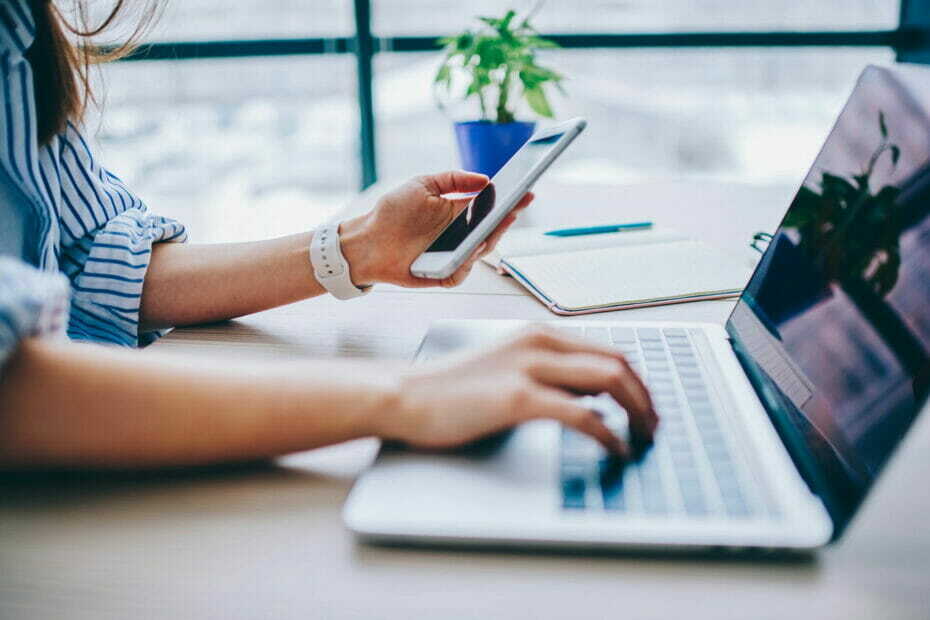
![Chyba autentifikácie: Požadovaná funkcia nie je podporovaná [FIX]](/f/78c73d27f4b9c695d8d199d00d095a92.jpg?width=300&height=460)
